こんにちは、グラフィックデザイナーのyoen(@yoen)です。
今回はイラレの文字パネルの部分にある行送りの設定(行間調整)の使い方です。
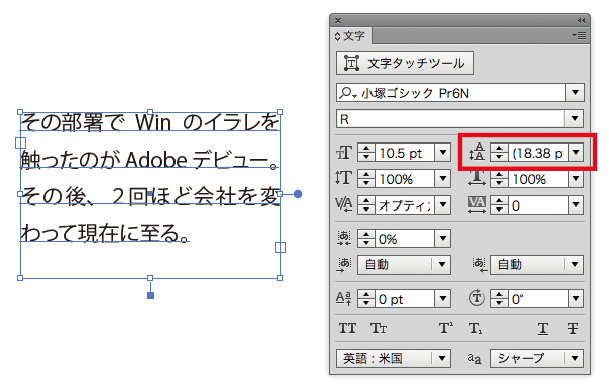
タイトルを作ったり文章を流し込んだりとデザインでは切っても切れない文字の編集ですが、中でも基本的な行間の調整方法を説明したいと思います。
まずは使い方を覚えて実際に触ってみましょう。
それではいきます。
1行の文字数や行間、文字とオブジェクトの比率など文章をデザインする時のTipsは以下の記事にまとめていますので合わせて読んでみてください。
イラレの行間調整の方法
行送りの設定
横書き
数字を増やすと行の間が開き減らすと狭くなっていきます。
文字の大きさを決めるとその大きさの1.75倍した数字が自動で行送りに適用されます。
行送りの設定の数字がカッコ「()」でくくられている場合はデフォルトです。
行間の基本は文字の大きさ×1.5〜1.75倍と言われていますので目安にしてください。
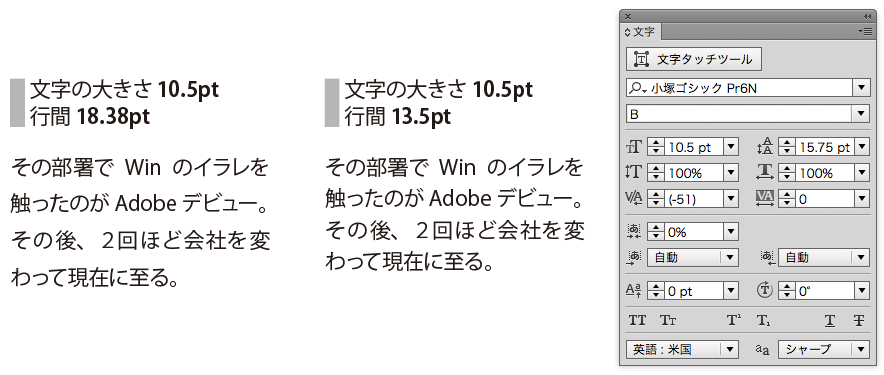
縦書き
縦書きも同じです。
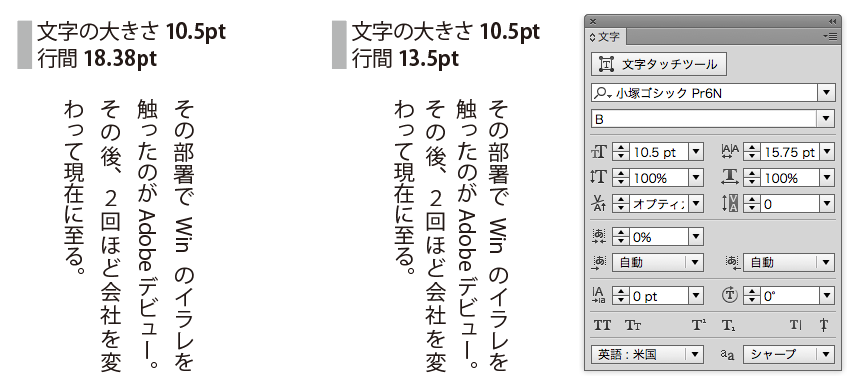
文字揃え
文章はルールがあって文字同士が連なっています。
今回は3つほど紹介したいと思います。
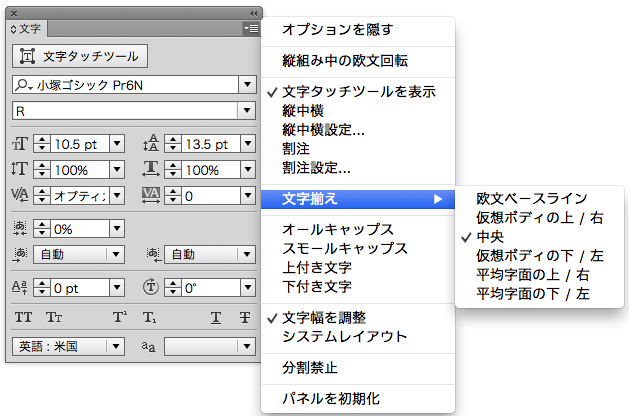
何も設定していなければ中央になっていると思います。(CC2015.5)
考え方は文章中の一番大きな文字をベースとしてどの位置に文字がながれるかです。
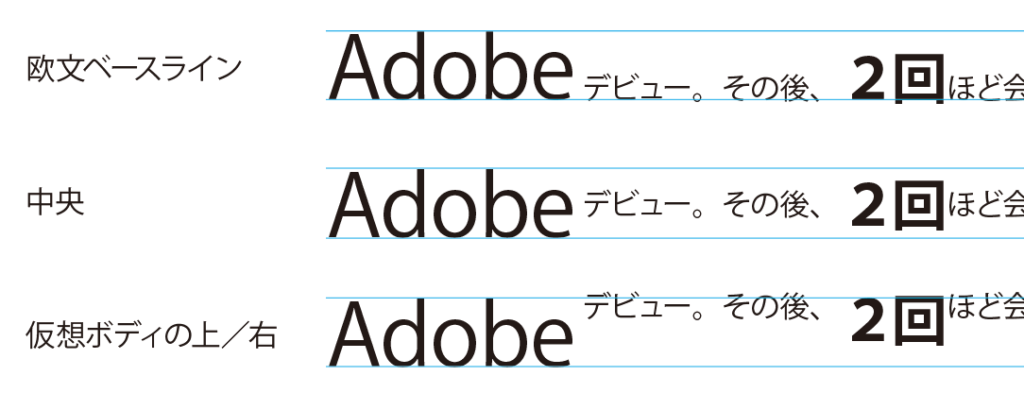
たまに一文字一文字の高さを調整しているデータを見かけますがこの設定で調整しましょう。
欧文ベースラインや仮想ボディなど専門用語の理解を深めたいならモリサワのフォント用語集がオススメです。こちらをご確認下さい。
まとめ
基本をおさえてまずは使えるようになりましょう。
フォント周りの設定はきりがありません。
基本をおさえて慣れてきたら深堀していけば良いと思います。
私もまだまだなので一緒に勉強していきましょう。
それでは、よきデザインライフを。



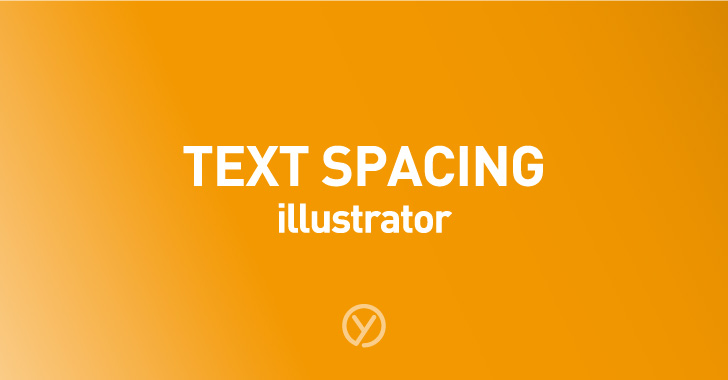
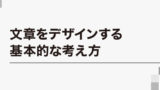
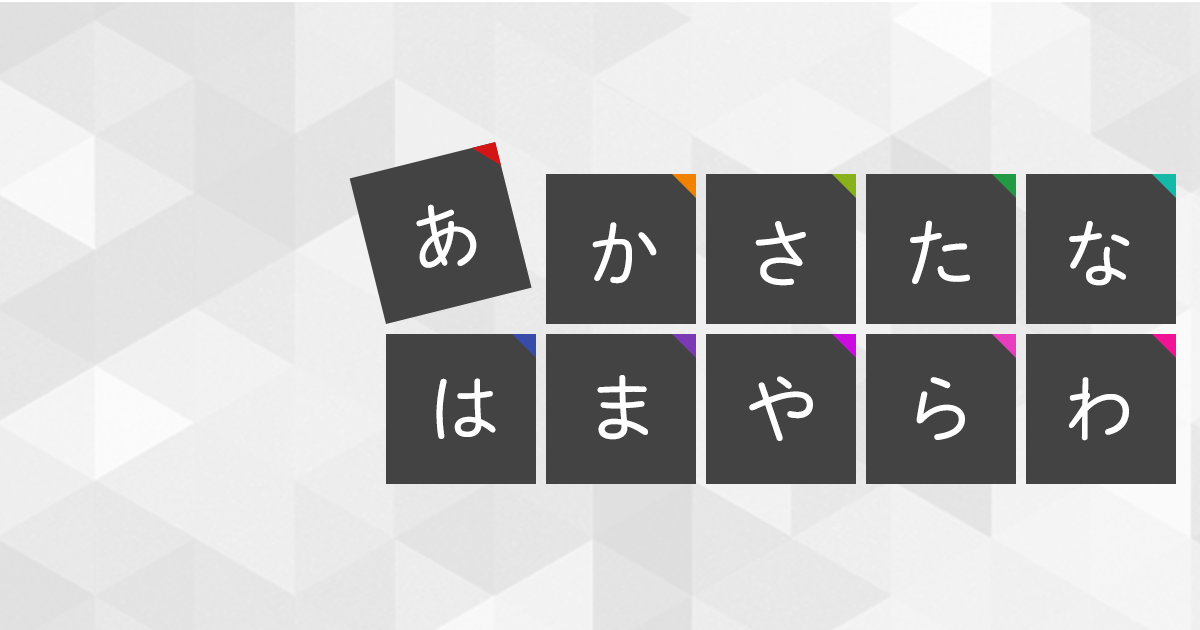


コメント